Важно! Совещания в Chat доступны только пользователям рабочих аккаунтов, но не личных и учебных аккаунтов.
- Вы можете мгновенно начать совещание как голосовой чат из переписки 1:1, из групповой переписки или чат-группы в Google Chat, не совершая звонок.
- На совещании можно провести демонстрацию экрана или включить камеру.
- Вы также можете начать видеовстречу или позвонить нужному пользователю напрямую в Chat или Gmail. Подробнее о том, как начать видеовстречу или позвонить кому-либо…
Как начать совещание в Chat
- На компьютере откройте Google Chat или Gmail.
- В Gmail слева нажмите Chat.
- Откройте прямую переписку или чат-группу.
- Как начать совещание с участниками прямой переписки или чат-группы
- В переписке 1:1 в правом верхнем углу рядом с элементом "Позвонить" нажмите "Ещё"
"Начать совещание"
.
- В групповой переписке или чат-группе в правом верхнем углу рядом с элементом "Позвонить" нажмите "Ещё"
"Начать совещание"
.
- В переписке 1:1 в правом верхнем углу рядом с элементом "Позвонить" нажмите "Ещё"
- Чтобы выйти, нажмите на значок "Завершить вызов"
.
Примечания
- Если пользователи участвуют в совещании, оно остается активным.
- Пользователи могут присоединяться к совещанию, нажав на пригласительный значок, пока пользователь, начавший совещание, не покинул его.
Как присоединиться к совещанию
- На компьютере откройте Google Chat или Gmail.
- В Gmail слева нажмите Chat.
- Вы можете присоединиться к совещанию из списка чатов, из прямой переписки или чат-группы:
- Чтобы присоединиться из списка чатов, нажмите на значок совещания
рядом с названием чата или чат-группы.
- Чтобы присоединиться из чата, выберите прямую переписку или чат-группу с активным совещанием (рядом с названием чата или чат-группы будет значок совещания
). На баннере с приглашением на совещание нажмите Присоединиться.
- Чтобы присоединиться из списка чатов, нажмите на значок совещания
По умолчанию совещание начинается как голосовой чат.
- Чтобы переключиться на видеочат, нажмите "Включить камеру"
.
- Примечание. Если на совещании кто-то из участников включит камеру, рядом с изображением его профиля появится значок видео
.
- Примечание. Если на совещании кто-то из участников включит камеру, рядом с изображением его профиля появится значок видео
- Чтобы показать экран, нажмите на значок "Начать показ"
.
Чтобы изменить размер окна совещания, перетащите маркер слева внизу .
Чтобы перейти из совещания Chat в Google Meet, в правом верхнем углу нажмите "Открыть Meet на вкладке"  .
.
Как изменить фоновые эффекты
Чтобы использовать на совещании фоновые эффекты, наведите курсор на видео и нажмите "Применить визуальные эффекты" 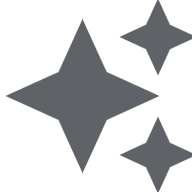 .
.
Как отправить реакцию с эмодзи
Чтобы отправить реакцию с эмодзи, на совещании нажмите "Ещё"
"Отправить реакцию"
.